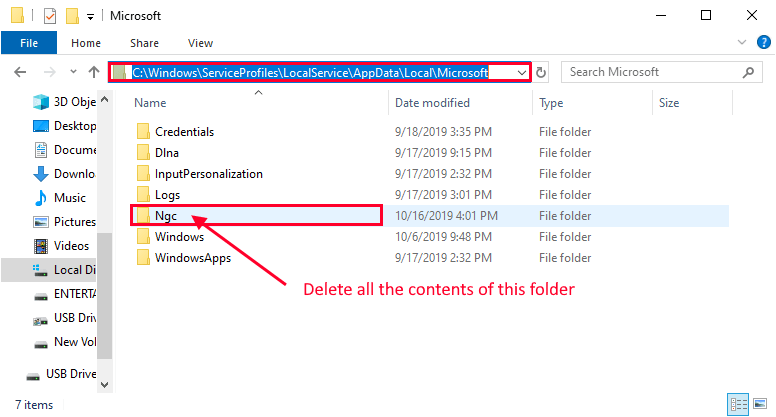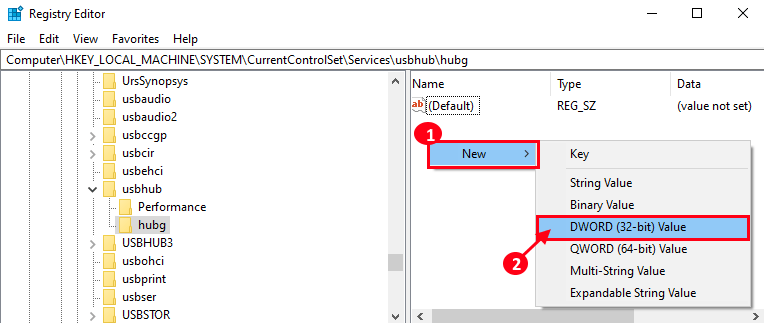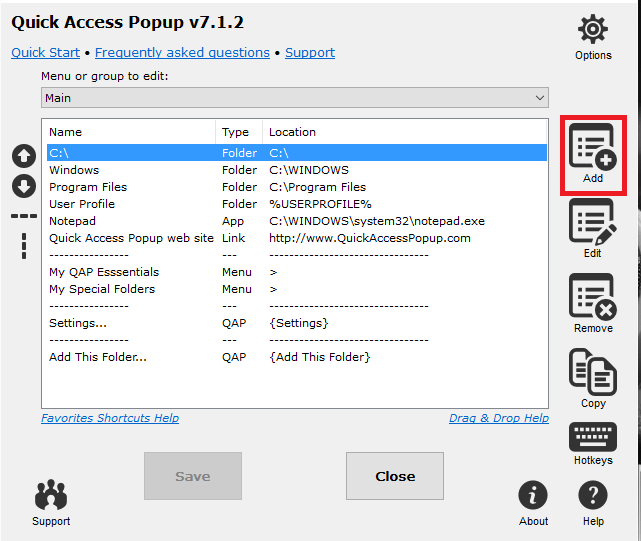Installez les pilotes ASIO sur Windows 10 en les téléchargeant manuellement
- Les pilotes ASIO offrent une latence plus faible et sont donc des pilotes audio de choix pour beaucoup.
- Le processus d'installation est assez simple et il vous suffit de les télécharger depuis le site Web ASIO.
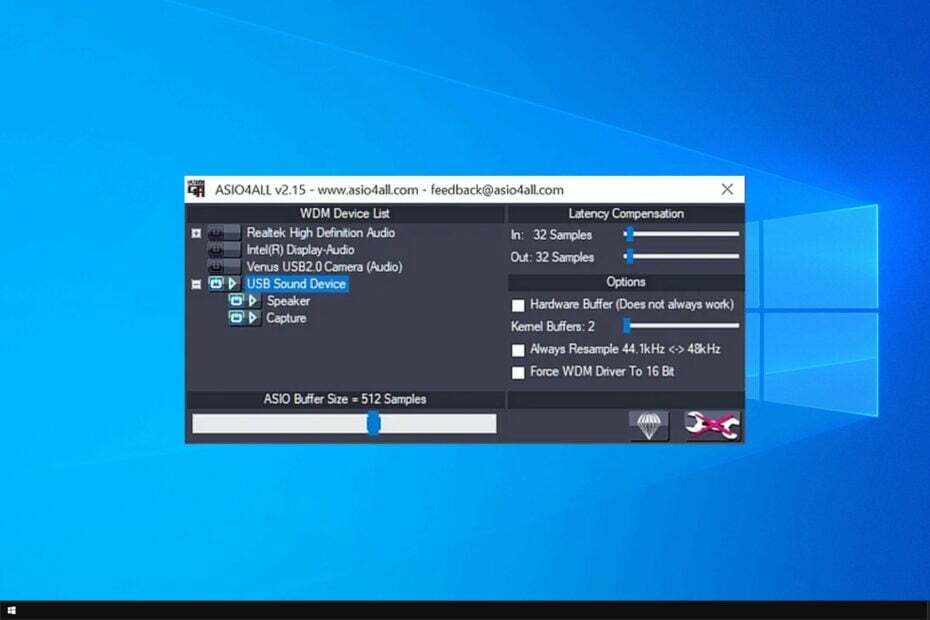
XINSTALLER EN CLIQUANT SUR LE FICHIER DE TÉLÉCHARGEMENT
Ce logiciel maintiendra vos pilotes opérationnels, vous protégeant ainsi des erreurs informatiques courantes et des pannes matérielles. Vérifiez tous vos pilotes maintenant en 3 étapes faciles :
- Télécharger DriverFix (fichier de téléchargement vérifié).
- Cliquez sur Lancer l'analyse pour trouver tous les pilotes problématiques.
- Cliquez sur Mettre à jour les pilotes pour obtenir de nouvelles versions et éviter les dysfonctionnements du système.
- DriverFix a été téléchargé par 0 lecteurs ce mois-ci.
Garder vos pilotes à jour est crucial si vous voulez que votre PC fonctionne correctement, et beaucoup se demandent comment télécharger correctement le pilote ASIO sur Windows 10.
C'est assez simple de mettre à jour les pilotes sur Windows 10, mais le processus peut différer selon le pilote que vous mettez à jour.
Dans le guide d'aujourd'hui, nous nous concentrerons uniquement sur les pilotes ASIO, alors sans plus tarder, commençons, d'accord ?
Qu'est-ce qu'ASIO ?
ASIO signifie Audio Stream Input/Output, et c'est un protocole de pilote de carte son. Il a été créé par la société Stineberg, et c'est un choix de pilote populaire car il donne aux utilisateurs un accès direct à leurs périphériques audio.
Bien que ASIO n'offre aucune amélioration de la qualité sonore, plus rapide qu'un pilote Windows. Comme mentionné précédemment, ASIO contourne Windows Audio et communique directement avec le matériel audio. C'est donc plus rapide.
Windows 10 a-t-il un pilote ASIO ?
Malheureusement, Windows 10 n'est pas livré avec un pilote ASIO, et si vous souhaitez l'utiliser, vous devrez l'installer manuellement.
Heureusement, le processus est assez simple et peut être complété en quelques minutes.
Comment puis-je installer le pilote ASIO sur Windows 10 ?
1. Télécharger le pilote ASIO4All
- Visiter le Page ASIO4All.
- Localisez la version que vous souhaitez utiliser et cliquez pour la télécharger.
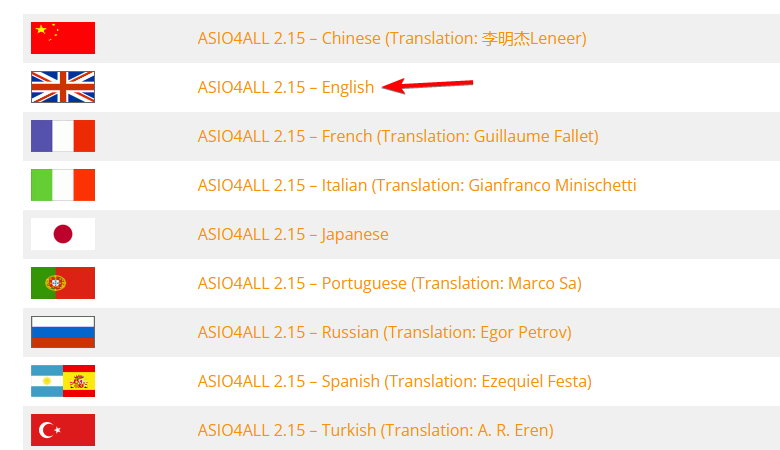
- Exécutez le fichier d'installation.
- Lorsque le fichier d'installation s'ouvre, cliquez sur Suivant.
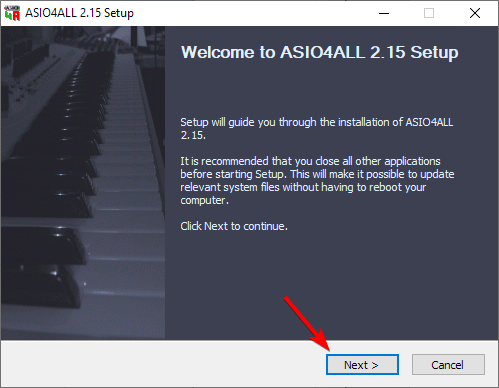
- Acceptez les conditions d'utilisation et cliquez sur Suivant.
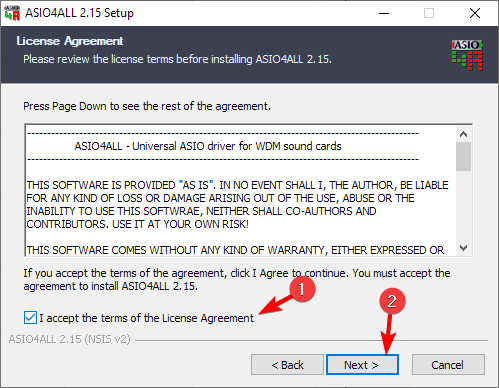
- Sélectionnez l'emplacement d'installation et cliquez sur Installer.
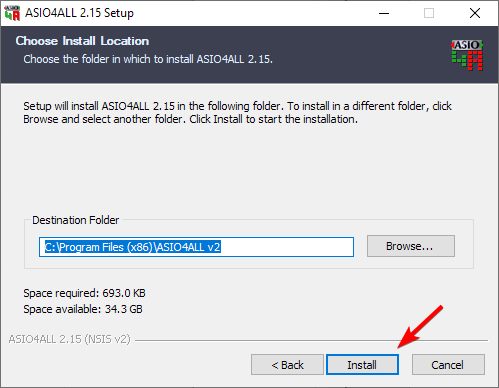
- Attendez que le processus se termine.
2. Utiliser FlexASIO
- Visiter le Page FlexASIO GitHub.
- Sélectionnez maintenant AlexASIO-1.9.exe pour le télécharger.
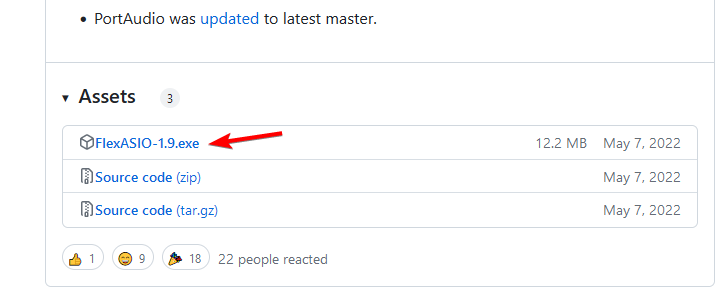
- Une fois le fichier téléchargé, exécutez-le.
- Choisissez l'emplacement d'installation et cliquez sur Suivant.
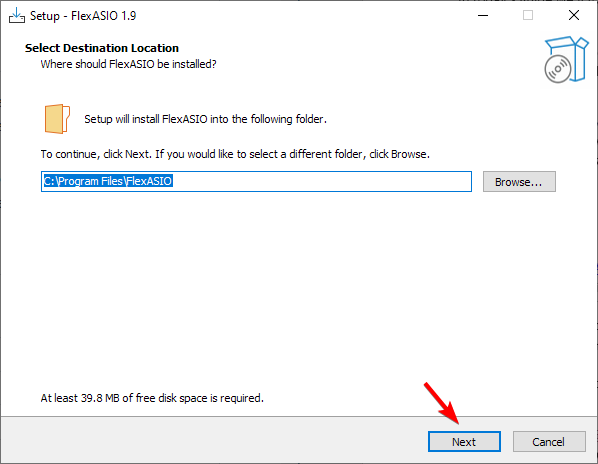
- Vérifiez si le chemin d'installation est correct et cliquez sur Installer.
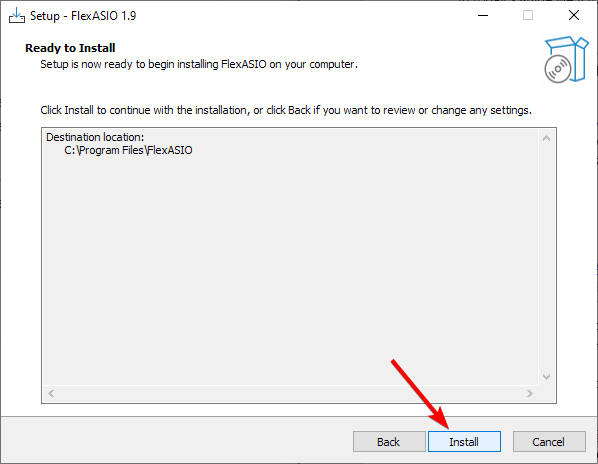
- Suivez les instructions à l'écran.
3. Utiliser ASIO2WASAPI
NOTE
Gardez à l'esprit que ce projet n'a pas été mis à jour depuis plusieurs années, il peut donc avoir certains problèmes de compatibilité.
- Visiter le Page GitHub ASIO2WASAPI.
- Ensuite, allez à Code et choisissez Télécharger ZIP.
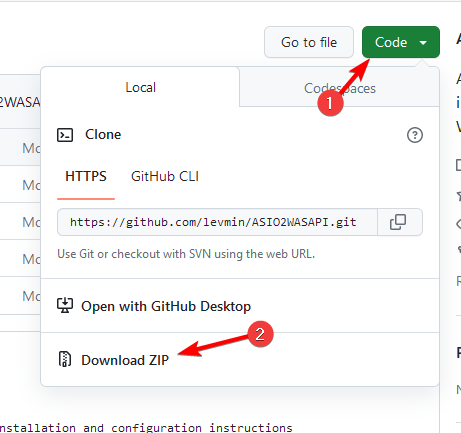
- Une fois le fichier ZIP téléchargé, ouvrez-le et exécutez le Installer déposer.
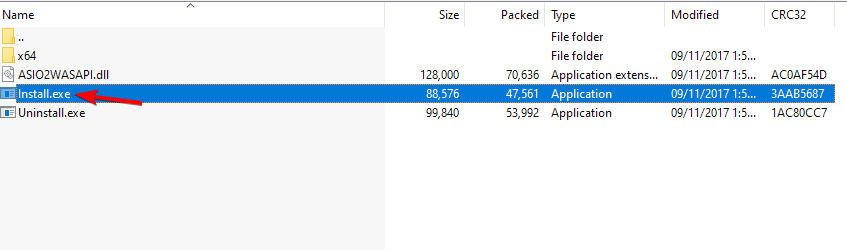
- Vous recevrez un message indiquant que le pilote a été installé avec succès.
- Comment ajuster les heures actives sur Xbox
- Programme Office Insider: comment rejoindre et pourquoi devriez-vous
Comme vous pouvez le constater, le téléchargement et l'installation des pilotes ASIO sont assez simples et vous pouvez les installer comme n'importe quelle autre application.
Si vous avez trouvé ce guide utile, nous avons également un guide spécial sur la façon de télécharger et installer le pilote ASIO sur Windows 11, alors assurez-vous de le vérifier.
Avez-vous déjà utilisé un pilote ASIO auparavant? Faites-le nous savoir dans les commentaires ci-dessous.
Vous avez toujours des problèmes? Corrigez-les avec cet outil :
SPONSORISÉ
Si les conseils ci-dessus n'ont pas résolu votre problème, votre PC peut rencontrer des problèmes Windows plus profonds. Nous recommandons télécharger cet outil de réparation de PC (évalué Excellent sur TrustPilot.com) pour y répondre facilement. Après l'installation, cliquez simplement sur le Lancer l'analyse bouton puis appuyez sur Tout réparer.